Windows10如何快速打开ISO镜像文件
windows10系统的功能十分强大,因此很多用户都想要去体验它。而他们在网上下载的win10系统大多是ISO镜像文件,那么ISO镜像文件要怎么打开呢?下面,系统城小编给大家分享Win10直接打开ISO镜像文件的操作方法。
推荐:win10 64位镜像下载
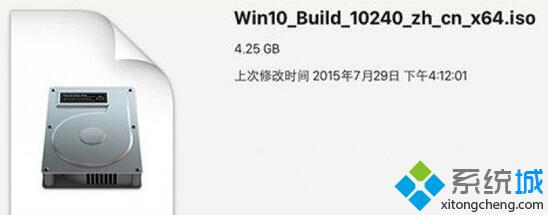

以前我们如果要打开ISO镜像文件,就需要另外安装虚拟光驱,现在Win10系统自带有虚拟光驱,并且作为了系统的其中一个功能,所以当我们需要在Win10中打开ISO镜像文件时,就直接双击打开就行了,这方法很傻瓜式。如果需要退出镜像时,就像退出光盘一样,右键点击“弹出”即可。

Win10直接打开ISO镜像文件的操作方法就为大家介绍到这里了。是不是超级简单呢?感兴趣的朋友们,不妨也动手尝试一下吧!
相关教程:如何把镜像文件打开iso文件怎么打开 win7制作iso镜像w7镜像文件iso下载镜像文件与映像文件我告诉你msdn版权声明:以上内容作者已申请原创保护,未经允许不得转载,侵权必究!授权事宜、对本内容有异议或投诉,敬请联系网站管理员,我们将尽快回复您,谢谢合作!










